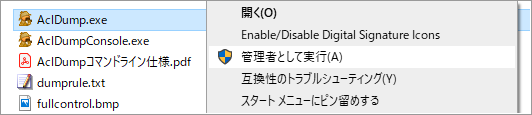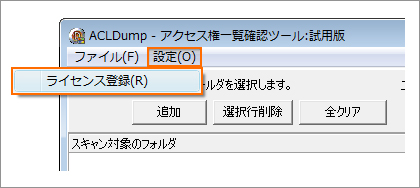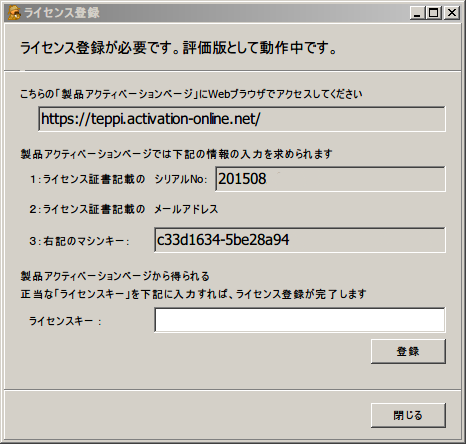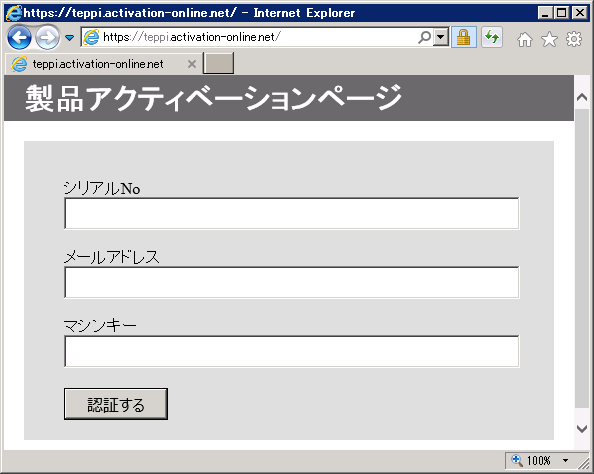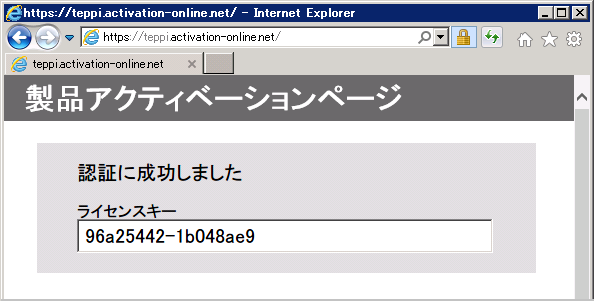ライセンスファイルの準備
「ライセンス証明書」と「license_*.ltxファイル」を用意します。
STEP
1
ACLDumpプログラムのダウンロード
ACLDumpプログラム(製品版と体験版は同一プログラムです)をダウンロードして圧縮ファイルを解凍します。
STEP
2
ACLDumpプログラムの配置
インストール端末の任意の場所に解凍したフォルダごと配置します。
STEP
3
ライセンスファイルの配置
“license_*.ltx”ファイルをACLDump.exeと同じフォルダに配置します。(”license_*.zip”の場合には解凍します)
STEP
4
ライセンス登録
「設定」 > 「ライセンス登録(R)」を選択します。
マシンキーはAclDumpConsole.exeでも取得できます。コマンドプロンプトにて次のコマンドを実行してください。cdコマンドはインストール環境に合わせて置換してください。
cd C:\users\desktop\hoge\acldump
AclDumpConsole.exe -machinekeySTEP
6
製品アクティベーションサイトに接続
表示される「製品アクティベーションページ」のURLをコピーしてWebブラウザに貼り付けて開きます。または以下のボタンを押してアクセスすることもできます。
STEP
7
ライセンス登録完了
取得したラインセンスキー を STEP6. の画面に入力して「登録」ボタンを押すとライセンス登録の完了です。
STEP
10
管理者権限がなくマシンキーを取得できない場合
コマンドラインでマシンキーを取得できます。
- コマンドプロンプトを起動します。
- AclDumpConsole.exeのあるフォルダまで移動します。
- 次のコマンドを実行します。
AclDumpConsole.exe -machinekey- マシンキーが表示されます。
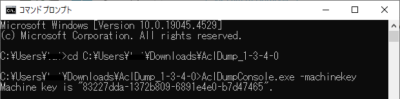
ライセンス登録に関する注意事項
- ACLDumpのライセンス登録は、利用するユーザアカウントが複数の場合、ユーザごとのライセンス登録が必要です。
- ライセンスキーは1台のマシン上では全て共通ですが、ユーザ別に異なるディレクトリにACLDumpをインストールすることはできません。
- Administrators権限を持つユーザがライセンス登録を行なった場合、OSの環境によっては全ユーザに対してライセンスが登録済みになることがあります。この場合は、ユーザごとにライセンスの登録を行なう必要はありません。
- ACLDumpをインストールするマシンを変更する場合は、再度ライセンス認証を行ってください。